10 можливостей «Провідника» Windows, які змінять ваше життя
- Відкриття ISO-образів Навіть в Windows 7 для відкриття образів дисків потрібні були сторонні додатки....
- Додавання тегів і коментарів до файлів
- Відображення повного шляху в заголовку вікна
- Відображення карти мережі
- Розширене меню «Надіслати»
- Шорткати на панелі швидкого доступу
- Використання чекбоксів для виділення
- підтримка вкладок
- Вимкнути відображення останніх файлів і папок
- бонус
Відкриття ISO-образів
Навіть в Windows 7 для відкриття образів дисків потрібні були сторонні додатки. Але в Windows 8 Microsoft додала нативную підтримку формату ISO, і тепер ви можете монтувати образи цього типу прямо в «Провіднику», вибравши відповідний пункт контекстного меню (правий клік на файлі - «Монтувати»).
Переміщення і копіювання файлів з адресного рядка
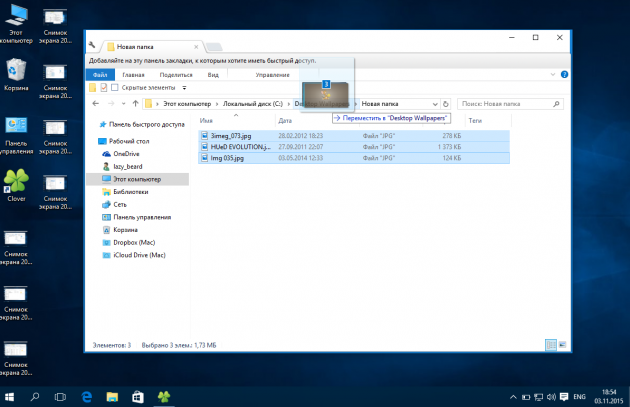
Іноді при розпакуванні файлів з архівів виходить занадто багато вкладених папок, і, щоб спростити навігацію по ним, ми видаляємо кілька проміжних папок. Вирізаємо потрібні файли, переходимо на рівень вище, потім знову повертаємося і повторюємо процедуру потрібну кількість разів. Просунуті користувачі відкривають два вікна поруч і перетягують файли з одного в інше. Але є більш простий спосіб переміщення - за допомогою адресного рядка. Перебуваючи у вкладеній папці, досить просто виділити потрібні файли (або папки) і перетягнути їх на ім'я батьківської папки в адресному рядку.
Якщо перетягнути елементи не в адресний рядок, а в папку або на робочий стіл, можна створити ярлик. А якщо при цьому утримувати клавішу Ctrl, вибрані файли або папки будуть скопійовані.
Додавання тегів і коментарів до файлів
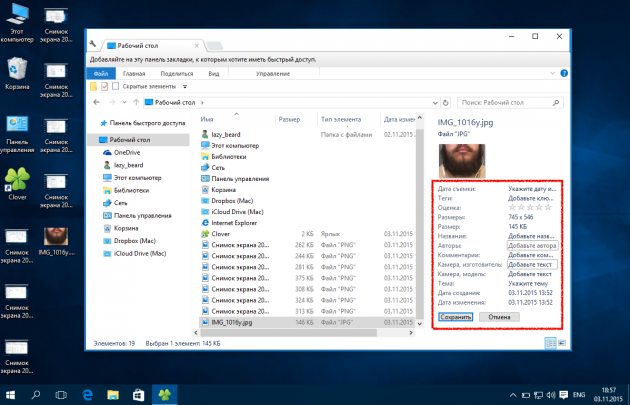
Ще з часів Windows 7 при виділенні файлу відкривається інформація про нього (якщо включена «Область відомостей»): теги, коментарі, авторство і інші дані. Причому все їх можна правити прямо тут, хоч це і не зовсім очевидно.
Відображення повного шляху в заголовку вікна
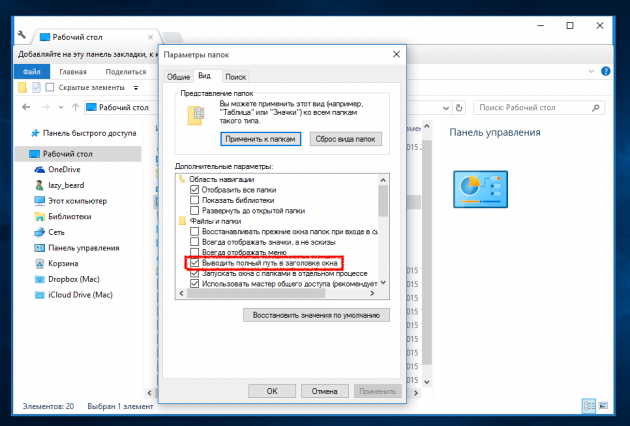
Коли активно працюєш з файлами в «Провіднику», буває корисно бачити шлях до тих чи інших папок: це дозволяє краще орієнтуватися. У старих версіях Windows він відображався за замовчуванням, але починаючи із Windows 7 цю опцію прибрали. Схожу можна включити в параметрах папок: «Вид» - «Параметри» - «Вид» - «Виводити повний шлях в заголовку вікна".
Якщо напівзаходи не для вас, скористайтеся Classic Shell - утилітою, яка повертає Windows безліч звичних функцій, включаючи класичне меню «Пуск».
Відображення карти мережі
Раніше карта мережі давала візуальне уявлення і схему підключення всіх пристроїв вашої мережі. При наведенні курсору на будь-який з пристроїв відображався його IP- і MAC-адресу, що було зручно при рішенні різних проблем. У Windows 8 Microsoft прибрала цю функцію, але за допомогою «Провідника» можна дещо придумати.
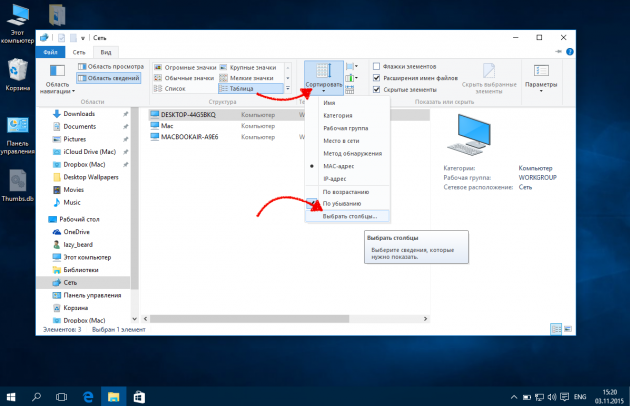
Відкриваємо «Провідник» і вибираємо в бічній панелі «Мережа». Через меню «Вид» перемикається в режим «Таблиця», тиснемо «Сортувати» і «Вибрати стовпці». Залишається додати стовпці «IP-адреса» і «MAC-адресу», а потім обновити сторінку.
Розширене меню «Надіслати»
Меню «Надіслати» - нудне і сумне, їм взагалі мало хто користується, а даремно. Якщо викликати контекстне меню, утримуючи при цьому клавішу Shift, то в меню «Надіслати» відкриється набагато більше доступних пунктів, включаючи папки бібліотек.
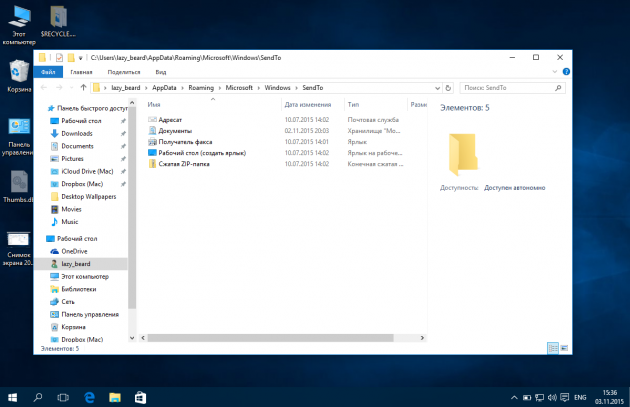
Більш того, ви можете налаштувати це меню, додавши часто використовувані папки. Просто натисніть Win + R і вставте туди shell: sendto, а потім додайте в відкрився каталог потрібні папки.
Шорткати на панелі швидкого доступу
Якщо ви часто користуєтеся можливостями «Провідника», відкриваючи потрібне через стрічку, тобто спосіб заощадити ваш час. Додайте потрібні дії на панель швидкого доступу, зробивши правий клік на будь-якому елементі і вибравши відповідний пункт.
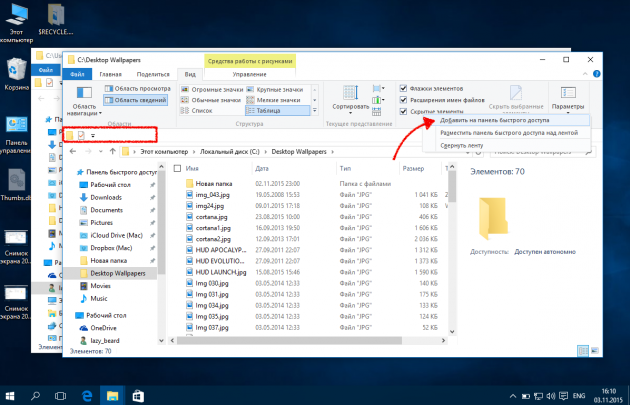
Тільки не забудьте включити відображення самої панелі (правий клік на кнопці «Параметри» - «Розмістити панель швидкого доступу під стрічкою»).
Використання чекбоксів для виділення
Зовсім не обов'язково обмежуватися стандартними способами виділення файлів в «Провіднику» за допомогою клавіш Ctrl і Shift. Для тих, хто звик працювати тільки з мишею, є чудовий спосіб виділення за допомогою чекбоксів.
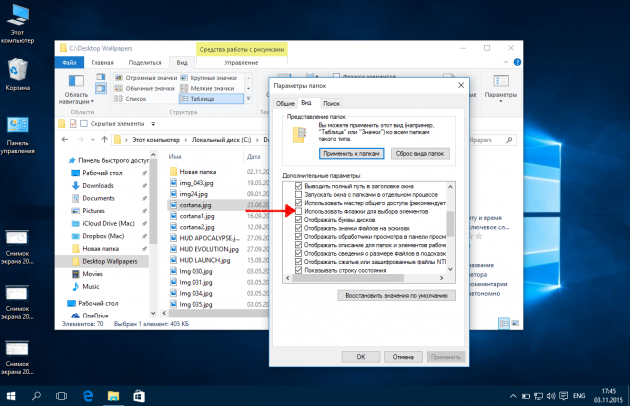
У Windows 7 треба перейти в властивості папок і включити опцію «Використовувати прапорці для вибору елементів». У Windows 8 і 10 не потрібно робити навіть цього: відповідна кнопка вже є в стрічці на вкладці «Вид».
підтримка вкладок
Фундаментальна обізнаність із файлами за допомогою вкладок набагато зручніше роботи з окремими вікнами. І поки Microsoft не поділяє цієї думки, для використання вкладок в «Провіднику» доводиться вдаватися до сторонніх рішень, благо вони є.
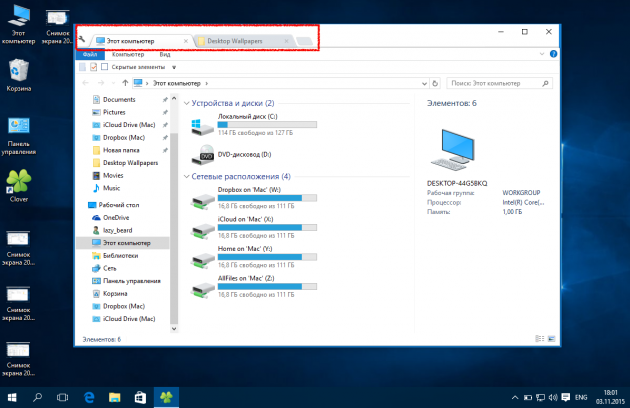
Clover додасть в «Провідник» вкладки, до яких ми звикли в Chrome, а також закладки. Приблизно те саме робить розширення QTTabBar , Яке стане в нагоді користувачам Windows 7 і старіших версій.
Вимкнути відображення останніх файлів і папок
З незапам'ятних часів «Провідник» запам'ятовує часто відвідувані папки і файли і відображає їх в обраному або на панелі швидкого доступу. Але цього можна уникнути, знявши пару галочок в опціях.
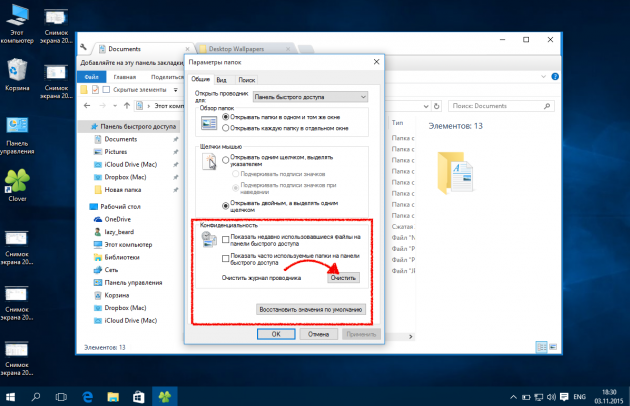
Тиснемо в меню «Вид» кнопку «Параметри» і у вкладці «Загальні» знімаємо обидві галочки в розділі "Конфіденційність", не забувши при цьому натиснути кнопку «Очистити», щоб стерти вже зібрані дані.
бонус
І наостанок кілька корисних гарячих клавіш для швидкого взаємодії з «Провідником»:
- Win + E - відкриття нового вікна «Провідника»;
- Alt + ↑ - перехід в батьківську папку;
- Alt + P - включення панелі предпросмотра;
- Alt + Enter - відобразити властивості виділеного об'єкта;
- F2 - перейменування об'єкта;
- Shift + Del - безповоротне видалення файлу.